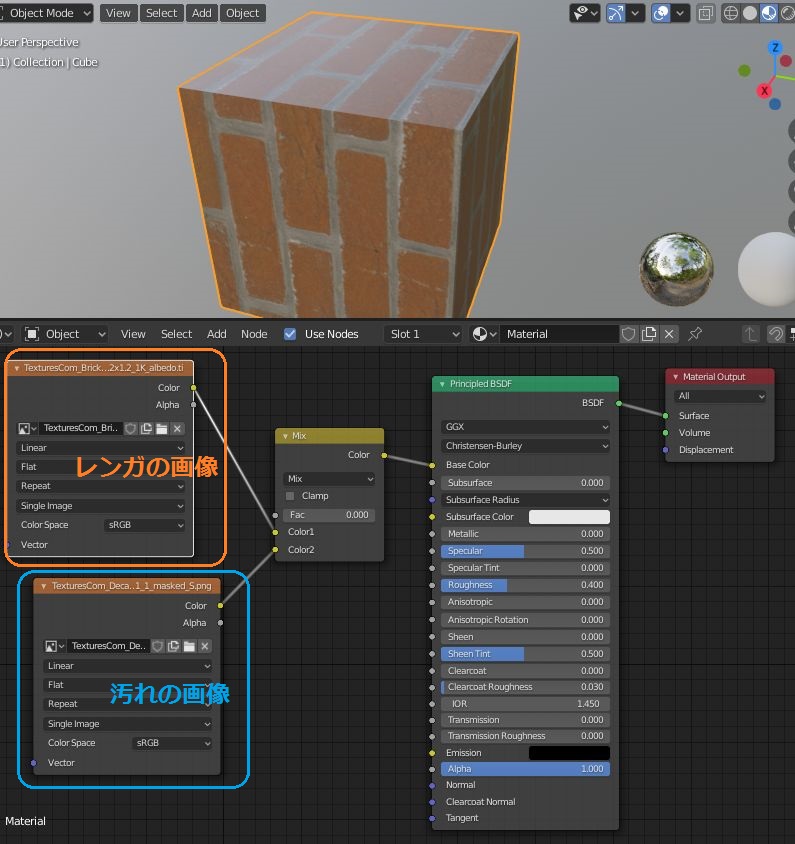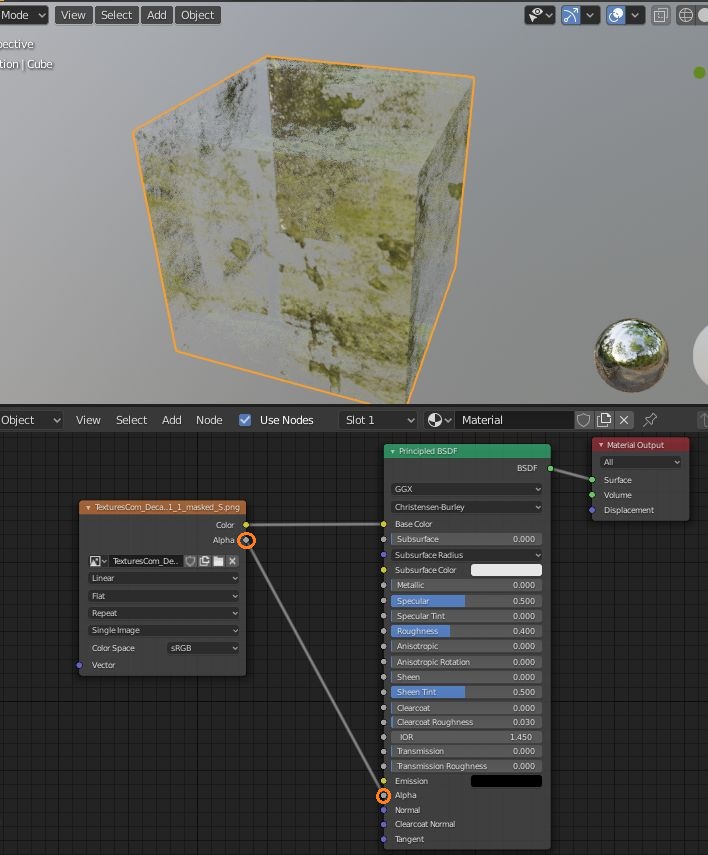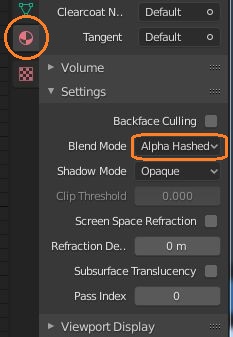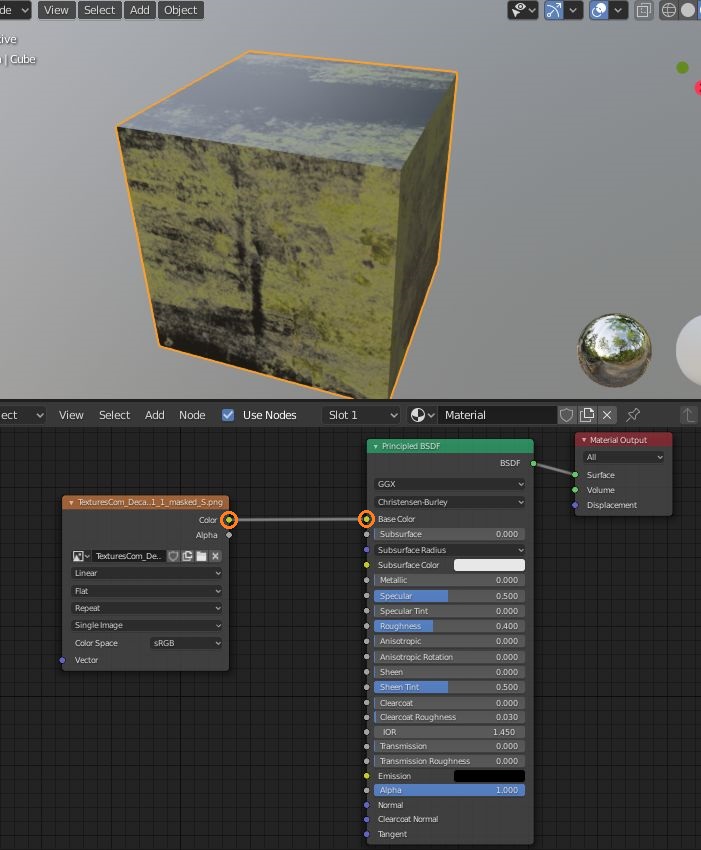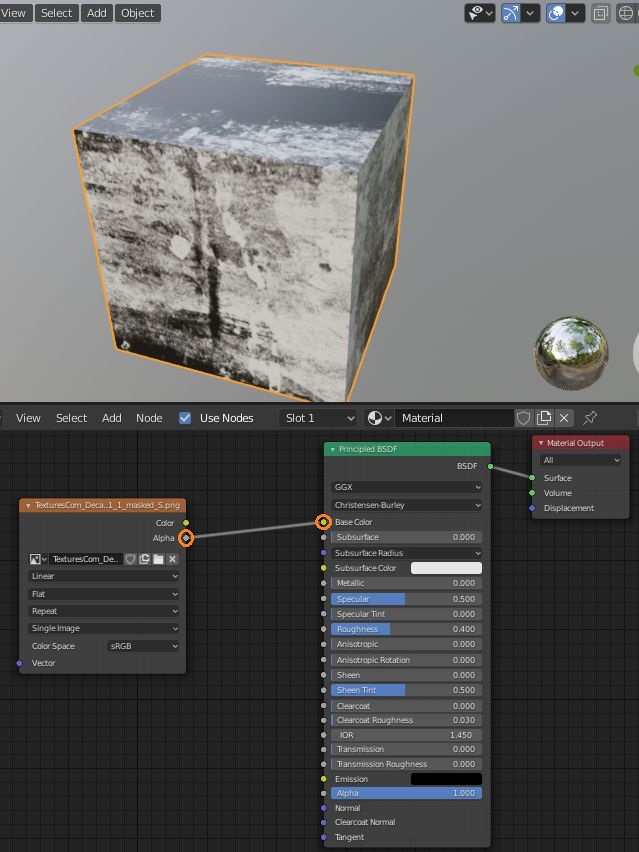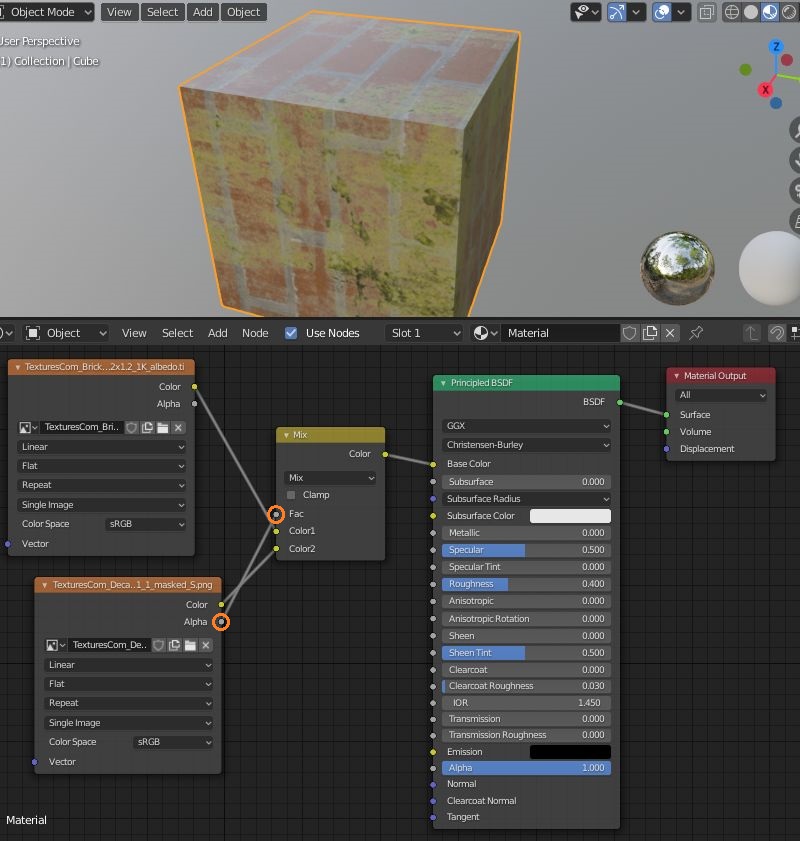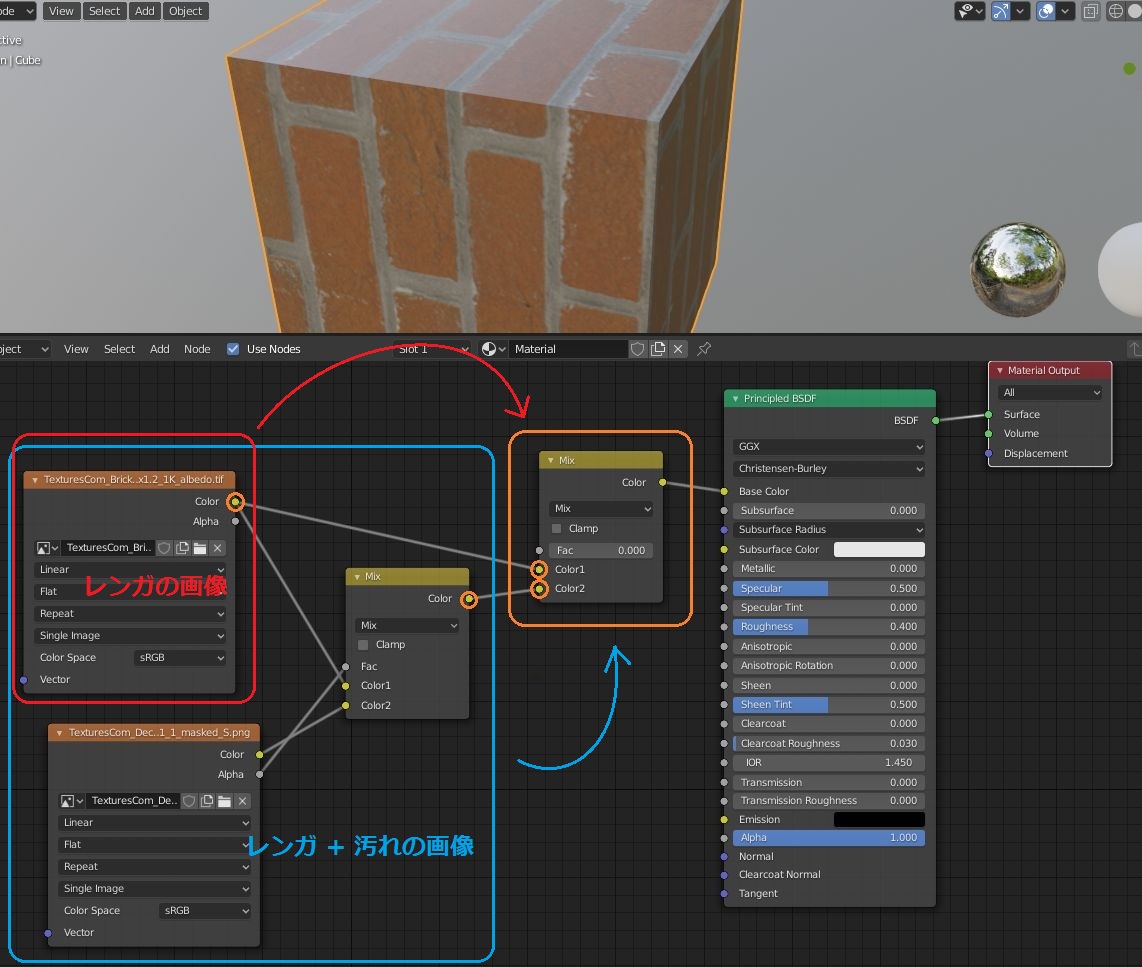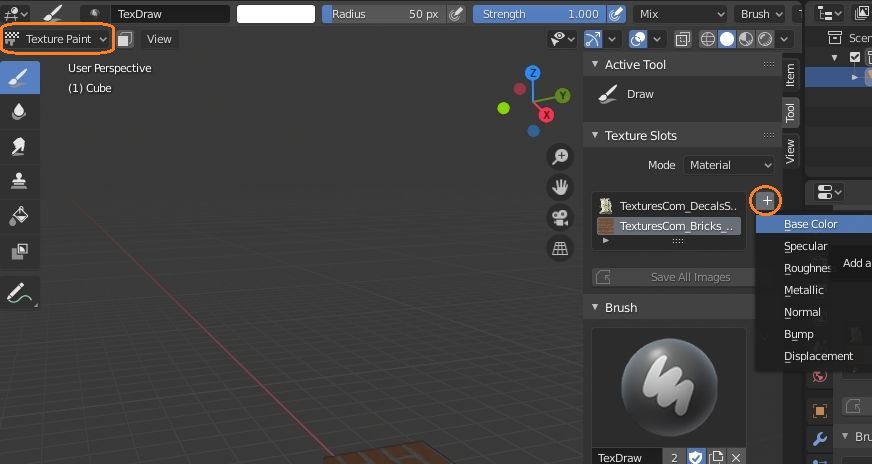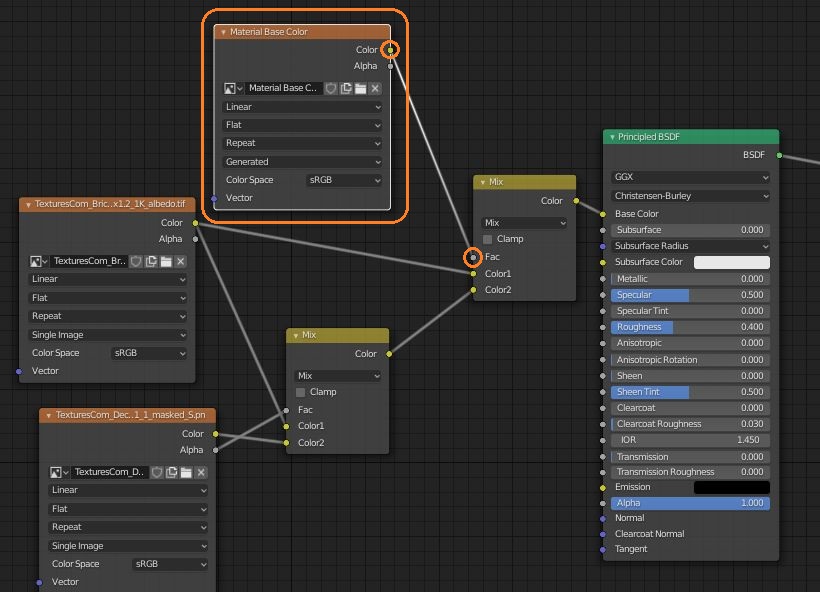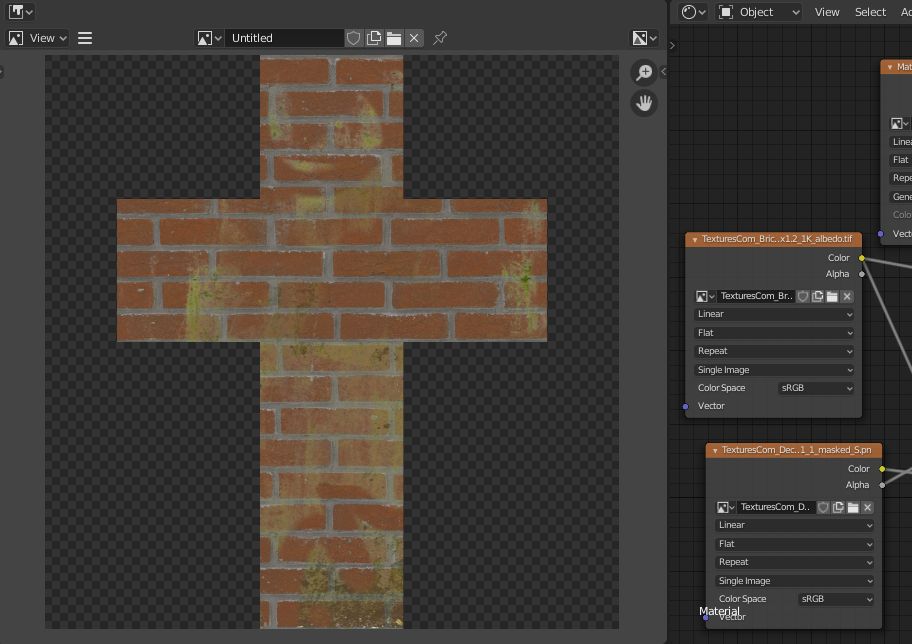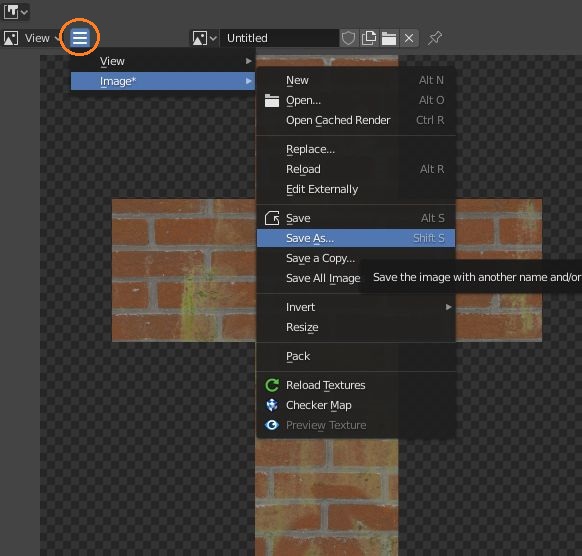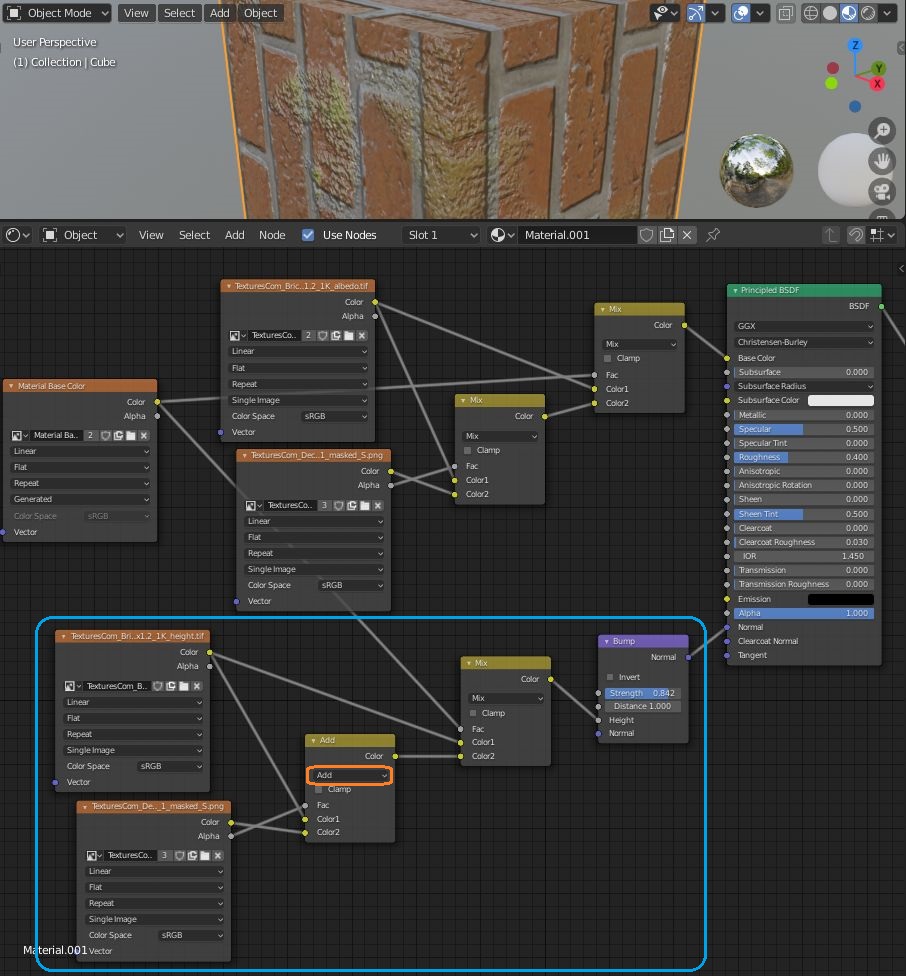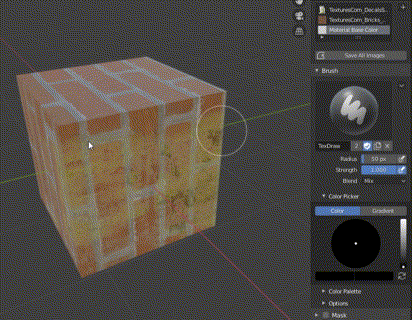
Blender2.8のテクスチャペイントモードで、レイヤーマスクのように、レンガの画像の上から汚れの画像を塗ってみました。
2つの画像はhttps://www.textures.com/からダウンロードしました。
まずシェーダーエディターで2つの「Image Texture」ノードを作って、片方にレンガ、もう片方に汚れの画像を設定して、「MixRGB」ノードで合成してみます。
「Principled BSDF」のBase Colorには、MixRGBのColorを接続します。
MixRGBの「Fac」のスライダーを動かすと合成比を変えられます。
Facが0だとColor1だけが、Facが1だとColor2だけが表示されますが、Color2の汚れの画像の透明な部分が黒くなっています。
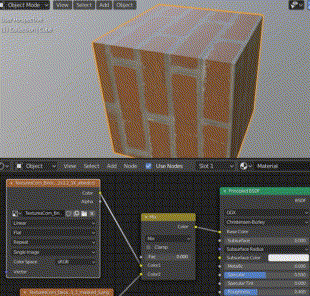
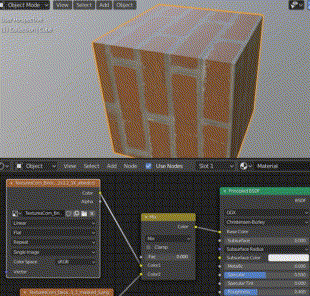
黒い部分にはColor1に接続しているレンガの模様が見えてほしいです。
汚れの画像の透明部分を正しく表示させるためには、汚れのノードのAlphaを「Principled BSDF」などのAlphaに接続しなければいけません。
その際、マテリアルのプロパティでBlend Modeを「Alpha Hashed」などに変更したりもします。
これをしないで、ColorとColorだけを接続すると、透明部分が黒く表示されます。
AlphaとColorを接続すると、透明部分は黒で、不透明部分は白で表示されます。
そこで、AlphaをMixRGBのFacに接続します。
これによって、不透明な部分はFacの値が高いのでColor2が表示されて、透明な黒い部分はFacが0なのでレンガの画像が表示されます。
これでレンガ + 汚れの画像ができます。
さらに、MixRGBノードを追加して、レンガの画像のColorをColor1に、先に作ったMixRGBのColorをColor2に接続します。
2つ目のMixRGBのFacのスライダーを動かすと、レンガだけの画像と、レンガ + 汚れの画像を行き来します。
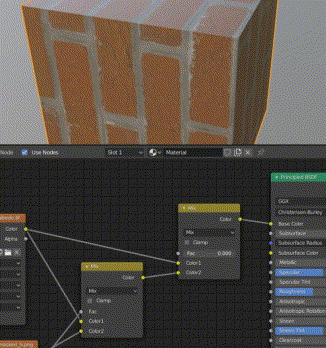
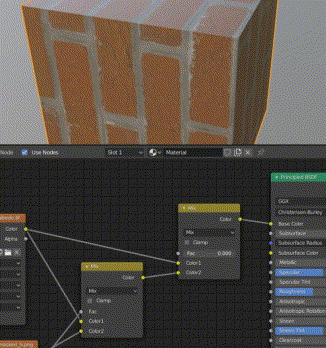
このFacの値をテクスチャペイントで操作してみます。
まずテクスチャペイントモードにして、テクスチャスロットにBase Colorのテクスチャを追加します。
すると、シェーダーエディターに今追加したテクスチャが設定されたImage Textureノードが作られているので、このColorと2つ目のMixRGBのFacを接続します。
これで、このMixRGBのFacの値を新しく追加したテクスチャの色で設定できます。
テクスチャペイントモードに戻って、テクスチャスロットでこのテクスチャを選択し、ブラシツールで白黒で塗ります。
黒で塗ると汚れが消えて、白だと汚れが付きます。グレーだと薄く汚れが付きます。
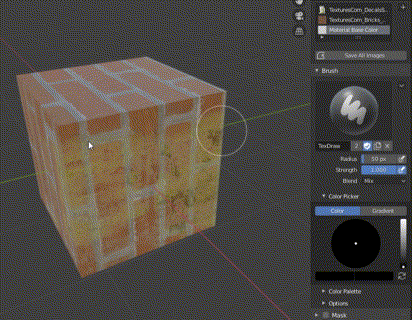
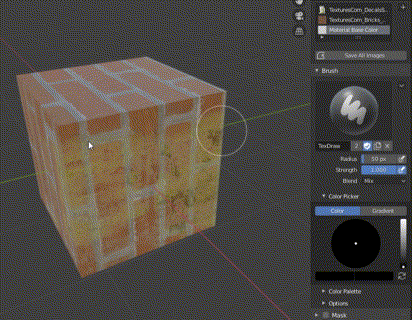
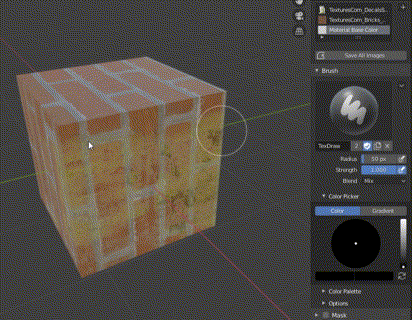
こうして作ったマテリアルの色をベイクしてみます。
まず、シェーダーエディタでImage Textureノードを作り、Newから新しい画像を作って、このノードを選択した状態にしておきます。
そして、レンダープロパティでレンダーエンジンをCyclesにし、Bakeパネルで色だけがベイクされるように設定して「Bake」ボタンを押します。
ベイクが終わると、Image Editorでベイクされた画像を見れます。
メニューから画像を保存できます。
ハイトマップ等を同じ様に合成して、ノーマルマップも作れます。